DOS启动盘如何使用?
我利用业余时间做了一张启动光盘,本光盘是在无忧启动盘3.1版本的基础上进行了优化和改进。抛弃了无忧启动3.1中一些无用的文件,添加了一些新的更实 用的启动文件和系统工具。从适用的角度考虑,这张光盘除了那些系统工具外,提供了WIN98SE、WINME、WIN2000专业版三个较常用的系统(全 部是从正版光盘提取出来的。其中WIN98SE是OEM版),并提供了这三个系统的安装教程。 我暂将其命名为一叶松启动之星。本启动光盘相对于无忧启动3.1进行了如下改进:1、本光盘使用了一些最新Dos系统文件和硬件启动程序,比如光驱和鼠 标驱动,占用内存更小,启动速度更快。2、本光盘除了能自已启动外,也支持别的启动软盘或启动光盘(甚至包括普通DOS软盘),用法很简单,比如您用WIN98的MS-DOS 7.10启动软盘启动后,放入本光盘,只需要在DOS输入符下敲入yiyesong(如果您的原启动盘没有设置路径的话,您需要输入光盘盘符),即可进入 光盘漂亮的图形界面,和用光盘启动一样。3、用本光盘还可以制出作精简版软盘。您也可以用精简版软盘来启动计算机,该精简版是光盘的微缩版本,提取了光盘中最经典的工具软件。有了精简版您可以完全脱离于光盘,但在使用上丝毫不逊于光盘经典版。4、光盘版和软盘版可以相互切换。这样无论哪个坏了,您都可以用另外一个代替。5、英文提示符和图形界面也可以相互切换,使用方法都很简单,图形界面转提示符只需点界面上相应的按钮即可,这和无忧启动是一样的。提示符进入图形界面, 只要输入yiyesong,若带参数/CD(即YIYESONG /CD)可进入光盘经典版,参数/A进入软盘精简版,参数/?可以查看该命令的简单使用方法。6、操作系统的放入位置更灵活,只要是这三个操作系统的安装文件,您可以乱放,无论您放到哪里,甚至于安装目录不用原名(比如你可以把WIN98安装文件 夹叫YIYESONG),甚至于您的安装文件在别的光盘中(这种情况,您只要用本光盘启动后,换您的光盘),程序都可以自动搜索到您的安装文件并开始安 装。7、用软盘版启动后,软盘上的系统工具便全部提取到内存中了,这时如果你取出软盘,那些工具也可以照样使用。还有其它的一些改进,未尽详录。我曾在无忧启动论坛上发表该贴,希望和大家共享,没想到那里的老大竟然粗暴的删掉了我的贴子,并且禁止我发言。我对此非常气愤,特贴于此,我觉得还是这里具有互联网精神。另外有部分软件取自于新DOS时代网站(即本站),并感谢站长WengIEr给我的帮助。 许多人都听说过或用过Norton Ghost这个软件,然而由于它的界面全是英文的,导致许多国内网友为此而头痛。下面以它的7.0版为例,提供了Ghost的命令行参数。 /?或/H: 查看帮助。 -CLONE:克隆。 -IA:对所有分区中的扇区进行映象。 -ID:对整个磁盘(包括未分区空间)进行复制。 -IR:和ID一样,但不将分区调整为扇区界限。 -IB:只复制磁盘的启动扇区。 -IAL:对Linux分区进行整个复制,对其它分区则用正常方法。 -OR:覆盖空间并进行完整性检查。 -NOLILO:复制后不要试图去修正LILO启动调入器。 -BOOTCD:当使用-SURE直接制作CD-R映象时,期望找到可启动软盘。 -FDSZ:清除目标磁盘上的标志性字节。 -FDSP:保留目标磁盘上的标志性字节。(优先级高于-FSSZ) -LPM:LPT主并行连接模式。 -LPS:LPT从并行连接模式。 -TCPM:TCP/IP主连接模式。 -TCPS:TCP/IP从连接模式。 -USBM:自动进入USB主模式。 -USBS:自动进入USB从模式。 -JL:记录多点传送会话诊断消息到文件。 -JS:设置最大的多点传送值。 -JA:设置多点传送会话的名称。 -AUTO:不要提示输入文件名,使用默认值。 -CHKIMG:检查映象文件的完整性。 -PWD:指定密码。 -SKIP:指定需要跳过的FAT文件系统中的文件或目录。 -PMBR:当进行任何磁盘复制操作时,保留目标磁盘中的主引导记录。 -SPAN:允许存取多个卷。 -SPLIT:当创建映象时将映象分成数块。 -Z:压缩映象文件。 -F64:当调入旧映象文件时允许64K的簇大小。 -FATLIMIT:防止FAT分区大小超过2兆。 -F32:将FAT16转换为FAT32。 -NTD:允许NTFS内部诊断检查。 -NTC-:禁止NTFS连续簇分配。 -NTCHKDSK:强制CHKDSK在下一个NTFS卷启动。 -NTIC:忽略NTFS卷上的CHKDSK位。 -NTIL:忽略非空的NTFS日志文件检查位。 -NTIID:忽略分区系统标识符的复制。 -TAPEBUFFERED:默认的磁带模式。 -TAPESAFE:当使用旧的或不可靠的磁带时有用。 -TAPESPEED:允许控置磁带速度。 -TAPEUNBUFFERED:强制非缓冲的磁带输入输出。 -TAPEEJECT:强制磁带操作完后弹出。 -TAPEBSIZE:磁带块大小。 -RB:强制复制完成后自动重新启动。 -FX:当完成复制后退出程序。 -QUIET:安静模式。 -SURE:和-CLONE选项一起使用来避免提问。 -BATCH:批处理模式,一切操作由程序自动完成。 -NOFILE:禁止文件询问。 -SCRIPT:自动按照脚本文件中的命令来运行程序。 -DL:指定存在的硬盘号。 -FIS:使用检测出的硬盘最大值。 -FNX:禁止扩展13号中断支持。 -FFX:使用扩展13号中断。 -FNI:禁止直接IDE硬盘存取支持。 -FFI:使用直接IDE硬盘存取。 -FNS:禁止直接ASPI/SCSI硬盘存取支持。 -FFS:使用直接ASPI/SCSI硬盘存取。 -NOSCSI:禁止使用ASPI存取SCSI设备。 -BFC:处理坏的FAT簇。 -VDM:写入前使用使用磁盘校验命令来检查磁盘上的每个扇区。 -FRO:强制即使有坏的簇也继续复制。 -CRC32:使用CRC32校验。 -CRCIGNORE:尽量忽略映象文件中的错误。 -FCR:当建立文件时创建校验文件。 -AFILE:使用指定的中止记录文件。 -DI:显示诊断。 -MEMCHECK:诊断内存。 -DD:记录磁盘信息到GHSTSTAT.TXT。 -DFILE:使用指定的信息日志文件。 -FINGER:显示详细的指纹信息。 -VER:显示程序版本号。 MS-Dos 7.10是个目前最好且最实用的DOS版本,功能比MS-DOS 6.x相比有了很大的提高。它的启动盘和完整安装版都可以在网站以及 下载。MS-DOS 7.10由于全面支持FAT32驱动器、大硬盘、长文件名等,使得经典且著名的Windows 3.x可以有效地使用这些功能。通过在MS-DOS 7.10下运行Windows 3.x,使得Win3.x也可以在FAT32驱动器和大硬盘上很好地运行了。Win3.x与MS-DOS 7.10是全面兼容的。 要在MS-DOS 7.10下运行Win3.x,首先通过“MS-DOS 7.10完整安装版”安装Win3.x,安装好DOS后再安装Win3.x,重新启动后系统应已自动配置好了。要进入Win3.x,只需像通常一样在DOS命令行下直接输入WIN命令就可以进入Win3.x了。进入Windows 9x的方法也很类似,具体请见相关文章。 不过,有些使用细节方面的问题可以注意一下。由于Win3.x比较旧而不支持在FAT32驱动器上建立永久交换文件,所以请用临时交换文件代替(注意:此为默认值,使用它就完全正常了),或在FAT16/FAT12驱动器下使用永久交换文件即可。有些程序(如MS Word 6.0等)需要文件共享功能,此时请确保在Win3.x运行前已加载了文件共享程序SHARE命令(通常DOS安装后已自动加载)。 和旧版本的DOS(如MS-DOS 6.x)相比,MS-DOS 7.10的一个重要更新就是全面支持大内存。也就是说,如果系统中的物理内存非常大(比如512MB),它们也将被MS-DOS 7.10以及在它上面运行的Win3.x所识别并可以加以使用。但由于Win3.x本身的默认值对256MB以上的大内存的支持不好,所以如果系统中的内 存超过256MB的情况下Win3.x启动时可能会出现"PageOverCommit value in SYSTEM.INI is too large. Decrease the value, or if not present, add a setting that is less than 4."的错误信息信息。此时只需修改Win3.x的默认值,即在SYSTEM.INI中的[386Enh]项中加入一行(如果已有的话则直接修改) PageOverCommit=x,使得系统的物理内存的大小和x之积不超过1024MB(1GB)即可,比如: [386Enh]...PageOverCommit=2... 假设系统中的物理内存是512MB,而以上PageOverCommit的值为2,由于此时它们之积(512MB*2=1024MB)不大于 1024MB,这时再启动Win3.x就应该一切正常了。注意:此设置只需在系统内存很大(>256MB)而且Win3.x启动时出现以上错误信息 时才需进行修改。而在通常情况下,Win3.x则自然是可以正常启动和使用的,不必做任何修改。 另外有一点可以注意一下,进入Win3.x前请直接在根文件夹(例如C:)下运行WIN,或是在退出Win3.x后执行CD等命令切换当前文件夹(或 直接执行CDWINDOWS也可以),也可以设置一个批处理文件(例如文件名为W32.BAT)来自动进行以上操作,以避免Win3.x退出时在某些情 况下可能出现的错误提示。
把启动盘放入软驱,这个总会吧,呵。。。。。。 再在BIOS设为从软盘启动。OK了!!!!!!!
插进软驱,重新启动后就可以使用了
学习四个DOS命令,在电脑出现故障或用硬盘、U盘装操作系统时非常有用。
把启动盘放入软驱,这个总会吧,呵。。。。。。 再在BIOS设为从软盘启动。OK了!!!!!!!
插进软驱,重新启动后就可以使用了
学习四个DOS命令,在电脑出现故障或用硬盘、U盘装操作系统时非常有用。

DOS启动盘如何使用
用启动光盘进入纯DOS后format c: /s 纠正一下二楼说的:“楼上的/S是快速格式化,适合以前格过的分区,并不能传输系统”用启动盘 进入纯 DOS状态下FORMAT C:/S/QS 表示 启动文件Q 表示 快速格式化只要是用C:盘启动DOS,用参数/s就行了,没必要用sys 这个命令。当然前提是你的c:不能为NTFS,要不然DOS认不出来,同时C区也要设定为作用分区,如现为NTFS的话可用PQ先进行格式化。以上我在日常工作中已使用过。用ghost,PQ,DM这些程序的话你只要先按上面的方法做好DOS,再从光盘或U盘中把这些程序拷到C盘就能用了。象这些DOS下的程序一般是不用安装就能用的。 请参考
学习四个DOS命令,在电脑出现故障或用硬盘、U盘装操作系统时非常有用。
学习四个DOS命令,在电脑出现故障或用硬盘、U盘装操作系统时非常有用。
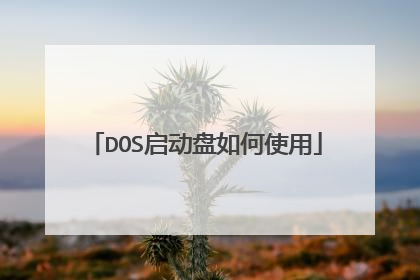
如何用启动盘引导进DOS?
dos启动盘 DOS启动盘是目前我们最常用的DOS工具,附带的一些外部命令和工具会帮助你解决很多问题,本文就DOS启动盘的制作和使用为大家做详细描述,DOS版本为WIN98SE附带的DOS7.1。 首先说明一下各种操作系统启动到DOS的途径: WIN9x系统:开机后按F8,选择第5项回车,可以进入系统自带的基本dos7.x环境。2K/XP/2003:系统没有自带DOS,需要通过DOS启动盘或虚拟软驱来得到DOS环境。 本文共介绍了4种DOS启动盘的制作方法,4种启动盘中共同存在的基本程序文件说明如下: ATTRIB.EXE 文件属性修改工具。AUTOEXEC.BAT 开机自动执行批处理。CONFIG.SYS 系统配置文件。DELTREE.EXE 删除目录及内嵌文件。DI1000DD.SYS USB设备驱动。DOSKEY.COM DOSKEY,方便的命令行工具。EDIT.COM 文本编辑工具。EMM386.EXE 内存驱动。FDISK.EXE 98SE自带的分区工具。FDISK-ME.exe WinME自带的分区工具,支持60G以上硬盘。FORMAT.COM 格式化工具。HIMEM.SYS 内存驱动。JMHDFIX.EXE 江民硬盘修复王,修硬盘的好东东,新手慎用。LCC.COM 进出目录的工具,支持中文目录。MOUSE.COM PS/2、Serial接口鼠标驱动。MSCDEX.EXE 光驱管理程序。OAKCDROM.SYS 通用光驱驱动。PC.EXE PCTOOLS。r.com 重启工具。SCANDISK.EXE 磁盘扫描工具,用来修复一些磁盘问题。SMARTDRV.EXE 磁盘高速缓冲。SYS.COM 传递系统。USBsapI.SYS USB驱动。XCOPY.EXE XCOPY文件目录复制工具。 一、软盘版的DOS启动盘 适用对象:有1.44MB 3.5in软驱的朋友 A、支持himem和emm386的内存管理,可以突破dos的640K常规内存的限制。B、可驱动各种常见类型的光驱(CDROM、DVD-ROM)。C、支持smartdrv磁盘缓冲加速,大大加快DOS下磁盘读写的速度,尤其是在DOS下安装系统的时候或GHOST镜像文件,它会为你节省很多时间。D、可识别U盘,自动为其分配盘符。E、自动加载鼠标驱动。 下载地址:http://nnmm.arongsoft.com/dos/dosbootV1104.exe 制作和使用步骤:1、下载后把一张软盘插入软驱,运行该程序,它会自动做出一张具有上述功能的DOS启动盘。2、将该软盘插入软驱,重启电脑,在系统自检的界面上按Del键进入BIOS设置(如果是特殊BIOS,请参考主板手册后确定按哪个键进入BIOS),进入BIOS FEATURES SETUP中,将Boot Sequence(启动顺序)设定为A盘第一,设定的方法是在该项上按PageUP或PageDown键来转换选项。设定好后按ESC一下,退回BIOS主界面,选择Save and Exit(保存并退出BIOS设置,直接按F10也可以,但不是所有的BIOS都支持)回车确认退出BIOS设置。3、系统重启后会自动从软驱引导DOS系统,引导菜单有3个选项, boot dos with cdrom是驱动光驱,boot dos with cdrom+usb是驱动光驱和U盘,boot dos only只启动dos,并加载内存管理和smartdrv高速缓存。 用↑↓键选择你需要的启动方式,回车确定。这里需要特别说明的是,如果你选择了boot dos with cdrom+usb项,在启动过程中会在扫描usb设备的时候停顿比较久(1-2分钟不等),大家不要以为死机,请耐心等待一下。4、启动成功后,会显示DOS LOADING SUCCESSFUL的字样并处于A:的提示符下,至此DOS系统启动完毕,你现在就可以做你该做的事情了。 注意事项:用质量好的软盘来做启动盘,保持软驱工作正常。 二、光盘版的DOS启动盘 适用对象:没有软驱但有光驱(刻录机)的朋友(有软驱,但不喜欢软驱的朋友) A、支持himem和emm386的内存管理,可以突破dos的640K常规内存的限制。B、可驱动各种常见类型的光驱(CDROM、DVD-ROM)。C、支持smartdrv磁盘缓冲加速,大大加快DOS下磁盘读写的速度,尤其是在DOS下安装系统的时候或GHOST镜像文件,它会为你节省很多时间。D、可识别U盘,自动为其分配盘符。E、可选择是否支持NTFS分区。 F、自动加载鼠标驱动。
一、制作启动盘 1、找台win98的机器制作张启动盘。2、也可以在dos下运行 format a:sv命令来制作启动盘3、或者在dos下sys A: 并把command等命令拷入软盘。4、利用第三方专业制作启动盘的软件制作启动盘。二、在bios中把第一启动改成软盘。三、重新启动电脑。 如果你是WINDOWS98系统,直接在启动时摁F8调出菜单,选择only command什么的选项就可以。
用dos启动盘 win98启动盘 可以是光盘也可以是软盘 或者闪存盘
1 你如果用的是win98或者windowsme系统的话可以去运行同样系统的其他机器上做张启动软盘,然后在bios里设置成软盘启动即可 2 用win98安装盘或者类似的启动光盘,在bios里设置成光盘启动即可,目前网上有很多可以作为启动盘的工具盘,你可以下载自己刻录 3 最好的办法是直接在baidu里搜索,类似的教程很多的
现在的装机系统盘或是"软件直通车"之类的盘都有一个启动项,可以直接启动DOS的,但首先要到BIOS里设置为光盘启动,很容易的
用DOS启动软盘。
一、制作启动盘 1、找台win98的机器制作张启动盘。2、也可以在dos下运行 format a:sv命令来制作启动盘3、或者在dos下sys A: 并把command等命令拷入软盘。4、利用第三方专业制作启动盘的软件制作启动盘。二、在bios中把第一启动改成软盘。三、重新启动电脑。 如果你是WINDOWS98系统,直接在启动时摁F8调出菜单,选择only command什么的选项就可以。
用dos启动盘 win98启动盘 可以是光盘也可以是软盘 或者闪存盘
1 你如果用的是win98或者windowsme系统的话可以去运行同样系统的其他机器上做张启动软盘,然后在bios里设置成软盘启动即可 2 用win98安装盘或者类似的启动光盘,在bios里设置成光盘启动即可,目前网上有很多可以作为启动盘的工具盘,你可以下载自己刻录 3 最好的办法是直接在baidu里搜索,类似的教程很多的
现在的装机系统盘或是"软件直通车"之类的盘都有一个启动项,可以直接启动DOS的,但首先要到BIOS里设置为光盘启动,很容易的
用DOS启动软盘。

U盘如何制作DOS启动盘
U盘如何制作DOS启动盘1、准备一个U盘,容量32M足以,如果你想用它来安装WindowsXP系统,最好选择1G的'容量。请备份U盘上原来的重要资料。2、下载启动盘镜像文件。3、下载Windows下的Ghost32。4、新建Ghost文件夹,将2中下载的镜像复制到Ghost文件夹中,并解压缩3中下载的文件指文件夹GHOST。然后运行Ghost32。5、选择Local-Disk-From Image。6、选择刚刚下载的U盘镜像。7、注意,选择你的U盘,千万不要选错了。8、然后点击两次确定。9、点击Continue,然后退出。10、在“我的电脑”中打开U盘,将4种的Ghost文件夹复制到U盘,并下载磁盘分区魔术师PQMagicPQmagic,同样解压缩到U盘中,U盘中最终出现以下文件说明启动盘制做成功。如何制作完美的U盘系统1、将U盘插入电脑的USB接口2、双击通用pe软件,你将会看到下面这个界面,单击“下一步”通用PE工具箱 4.0简体中文安装版下载地址:/softs/23613.html3、这一步选择“制作可启动U盘”4、选择“选择U盘盘符” 最后一个,单击“安装”5、这一步可选择“关闭”,一般情况下不需要格式化U盘6、这一步很关键,磁盘一定要选择你的U盘,正常情况下是第二个磁盘,然后把三个对钩打上,最后单击安装,7、这一步 按一下“空格键”就可以了8、等待一小会儿,单击“完成”U盘PE就做好了在用U盘安装系统之前最重要的一步就是U盘系统盘的制作,如何才能完成一个完美的U盘系统成为用户关心的问题,根据上述的内容,其实只要简单的几个步骤,用户就能够轻松地完成一个U盘系统的制作操作了。

如何制作U盘DOS启动盘,希望有详细介绍!
1、下载并执行U盘装机大师安装包,安装好以后,执行桌面“U盘装机大师”2、插上制作好的U盘启动盘后,软件会自动识别并选择当前插入的U盘。首先通过【选择磁盘】下拉列表选择您将要制作的U盘,然后点击【一键制作】按钮开始启动U盘启动盘的制作。3、为了保护您U盘上的数据不会被误删除,软件将弹出警告窗口再次让您确认是否继续操作。在确保您U盘上的数据安全备份后,点击【确定】按钮继续制作启动U盘。4、制作成功以后,打开U盘启动盘会看到“GHO”和“我的工具箱”两个目录。其中“我的工具箱”目录是用来存放外置工具(支持exe和bat类型),在PE系统的桌面上使用"搜索我的工具箱"即可实现将这些外置工具挂载到PE系统中使用。“GHO”目录用来存放GHO、WIM或ISO镜像文件。进入PE,系统会自动读取本目录中所有的GHO、WIM和ISO镜像文件并加入到恢复系统列表。这样一个U盘dos启动盘就制作好了
下操作更为安全稳定,下面就介绍下U 盘DOS 启动盘的制作方法。 DOS 有一个好处,就是可以直接对硬件进行操控,而无需通过Windows 中庞大的动态链接库和驱动程序底层,可以直接在DOS 下刷新主板、显卡BIOS,比起在Windows下操作更为安全稳定,下面就介绍下U 盘DOS 启动盘的制作方法。1、准备一个U 盘,容量32M足以,如果你想用它来安装WindowsXP 系统,最好选择1G 的容量。请备份U 盘上原来的重要资料。2、下载启动盘镜像文件3、下载Windows 下的Ghost324、新建Ghost 文件夹,将下载的启动盘镜像文件复制到Ghost 文件夹中,并解压缩Ghost32 到文件夹GHOST。5、运行Ghost326、选择Local-Disk-From Image7、选择刚刚下载的U 盘镜像8、注意,选择你的U 盘,千万不要选错了9、选择确定10、再次确定11、选择Continue12、选择Quit 退出13、在“我的电脑”中打开U 盘,将4 种的Ghost 文件夹复制到U 盘,并下载磁盘分区魔术师PQMagicPQmagic.rar(大小1947k),同样解压缩到U 盘中,U 盘中最终出现以下文件说明启动盘制做成功。 启动盘制做成功,我们就有了玩转DOS 的工具了。
关于制作U盘DOS启动盘,网上教程众多,说明一下: 要做DOS的U启动盘,可以按以下步骤来做:可以用UltraISO软件来制作。1 插入U盘;2 网上下载映像文件MSDOS7.10.ISO;3 运行UltraISO;4 点击“打开”按钮,在弹出的对话框内选择映像文件MSDOS7.10.ISO,点“打开”载入文件。5 在菜单栏点击“启动”选择写入硬盘映像;6 在弹出写入对话框内确认“硬盘驱动器”一项是你插入的U盘后,选择写入方式:USB-HDD+。点击“写入”按钮;7 在弹出的警告提示点“是”开始写入,片刻后显示刻录成功,点“返回“;8 关闭软件。现提供一个链接,如有明白,上去看一下就明白了。http://zhidao.baidu.com/link?url=r2sxMvWhuQuBGdQ-QIkyKoWuQBuvYLFRlQjXk2sZ4KLo_bq2pzNABBbOs6UDgxMeaAlcgywNDTUu77RnyFx0wW9jf8V1BWFnc9MUzT67vxK,还有,http://www.xitongzhijia.net/xtjc/20140828/26051.html
USBoot 这个软件就可以,只要按一个按钮就做好了,各大网站都能下载到,当然,需要你的主板支持usb引导
FLASHBOOT1.40 制做U盘启动盘图解 http://hi.baidu.com/nnffnn/blog/item/6158a635d857588ba71e1271.html
下操作更为安全稳定,下面就介绍下U 盘DOS 启动盘的制作方法。 DOS 有一个好处,就是可以直接对硬件进行操控,而无需通过Windows 中庞大的动态链接库和驱动程序底层,可以直接在DOS 下刷新主板、显卡BIOS,比起在Windows下操作更为安全稳定,下面就介绍下U 盘DOS 启动盘的制作方法。1、准备一个U 盘,容量32M足以,如果你想用它来安装WindowsXP 系统,最好选择1G 的容量。请备份U 盘上原来的重要资料。2、下载启动盘镜像文件3、下载Windows 下的Ghost324、新建Ghost 文件夹,将下载的启动盘镜像文件复制到Ghost 文件夹中,并解压缩Ghost32 到文件夹GHOST。5、运行Ghost326、选择Local-Disk-From Image7、选择刚刚下载的U 盘镜像8、注意,选择你的U 盘,千万不要选错了9、选择确定10、再次确定11、选择Continue12、选择Quit 退出13、在“我的电脑”中打开U 盘,将4 种的Ghost 文件夹复制到U 盘,并下载磁盘分区魔术师PQMagicPQmagic.rar(大小1947k),同样解压缩到U 盘中,U 盘中最终出现以下文件说明启动盘制做成功。 启动盘制做成功,我们就有了玩转DOS 的工具了。
关于制作U盘DOS启动盘,网上教程众多,说明一下: 要做DOS的U启动盘,可以按以下步骤来做:可以用UltraISO软件来制作。1 插入U盘;2 网上下载映像文件MSDOS7.10.ISO;3 运行UltraISO;4 点击“打开”按钮,在弹出的对话框内选择映像文件MSDOS7.10.ISO,点“打开”载入文件。5 在菜单栏点击“启动”选择写入硬盘映像;6 在弹出写入对话框内确认“硬盘驱动器”一项是你插入的U盘后,选择写入方式:USB-HDD+。点击“写入”按钮;7 在弹出的警告提示点“是”开始写入,片刻后显示刻录成功,点“返回“;8 关闭软件。现提供一个链接,如有明白,上去看一下就明白了。http://zhidao.baidu.com/link?url=r2sxMvWhuQuBGdQ-QIkyKoWuQBuvYLFRlQjXk2sZ4KLo_bq2pzNABBbOs6UDgxMeaAlcgywNDTUu77RnyFx0wW9jf8V1BWFnc9MUzT67vxK,还有,http://www.xitongzhijia.net/xtjc/20140828/26051.html
USBoot 这个软件就可以,只要按一个按钮就做好了,各大网站都能下载到,当然,需要你的主板支持usb引导
FLASHBOOT1.40 制做U盘启动盘图解 http://hi.baidu.com/nnffnn/blog/item/6158a635d857588ba71e1271.html

